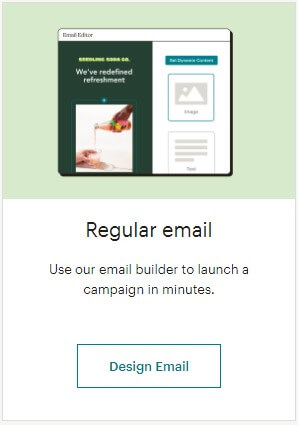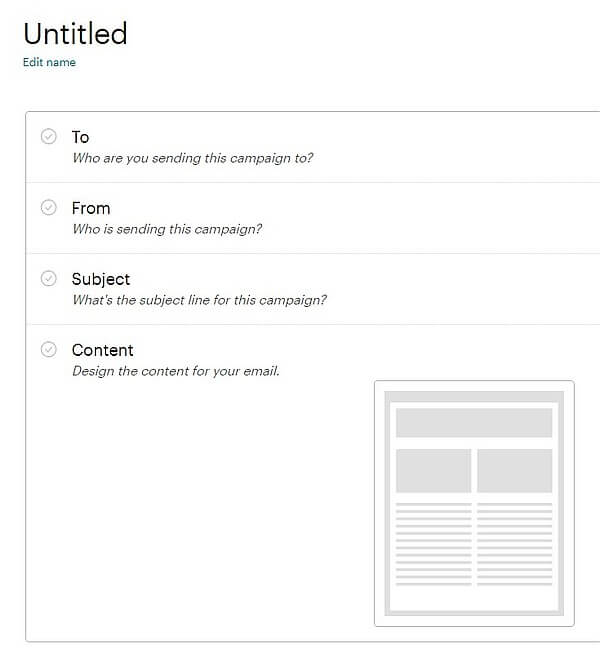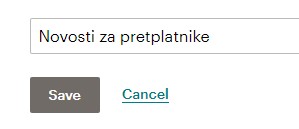Kako sastaviti email?-Mailchimp
Ako pratite naše objave vidjet ćete da je ovo nastavak o Mailchimpu servisu koji vam olakšava kreaciju, slanje i sortiranje vaše e-pošte.
Ovdje ćemo objasniti kako sastaviti novi email i kako ga pravilno sortirati.

Vrijeme potrebno :
20
Minutes
Troškovi:
0
USD
Potrebni alati:
Dodatni zahtjevi?
Potrebni koraci:
Opcija slanja e-pošte
Pod opcijom “To“imamo dvije opcije Audience i Segment or Tag.
Mi smo pod Audience označili naslov koji smo u prethodnom unosu email adresa označili kao Nelmedia i time već unaprijed odredili grupu email adresa. Kod unosa smo označili i Tag tj. oznaku da bi znali detaljnije na koga se email adrese odnose.
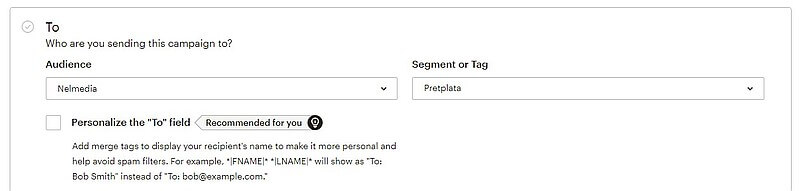
Tu smo prethodno odredili i oznaku Pretplata a sada smo ju samo odabrali kod opcija.
Ove dvije oznake su možda najbitnije kada vršite unos novih email adresa.
Audience će označiti adrese sa određene web stranice (ako ih imate više) a Tag će onda biti podkategorija na primjer pretplata na novosti ili ako imate dućan odjeća ili alati i slično.
Personalize “To” field.
Ovu opciju možemo uključiti ako želimo naše emailove učiniti više osobnijim.
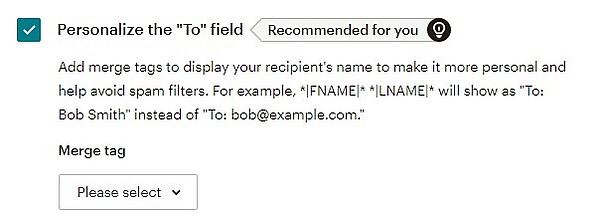
U opcijama možemo odabrati FNAME, LNAME ili jednu i drugu opciju zajedno.
Što to u stvari znači?
To je kod koji i ne moramo znati ali kada opciju označimo u polju “To” kod slanja e-pošte stajat će ime korisnika ako smo označili FNAME.
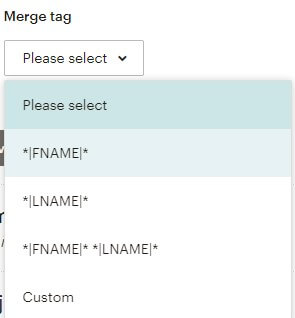
Ako odaberemo (LNAME) biti će to prezime korisnika a kombinacija jedne i druge opcije ime i prezime.
To još znači i da će servis kod svih poslanih mailova kao opciju kome se šalje umjesto email adrese napisati ime osobe kojoj pripada email adresa.
Ako email adrese u podacima nemaju i ime korisnika (na primjer prijava na novosti gdje prikupljate samo email adresu) onda ovu opciju nećemo koristiti.
Opcija from
Ovdje morate unijeti ime osobe koja šalje email kao i email adresu sa koje se šalje. To je dobro ako postoji više osoba u kompaniji zadužene za slanje e-pošte.
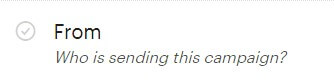
Ako ste unijeli novu email adresu sa koje šaljete program vam neće dopustiti upotrebu prije nego je verificirate.
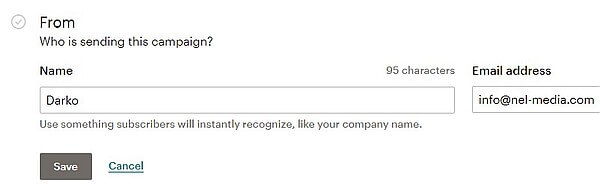
Verifikaciju ćete odraditi na način da unesete verifikacijski kod koji je poslan na vašu novu email adresu.
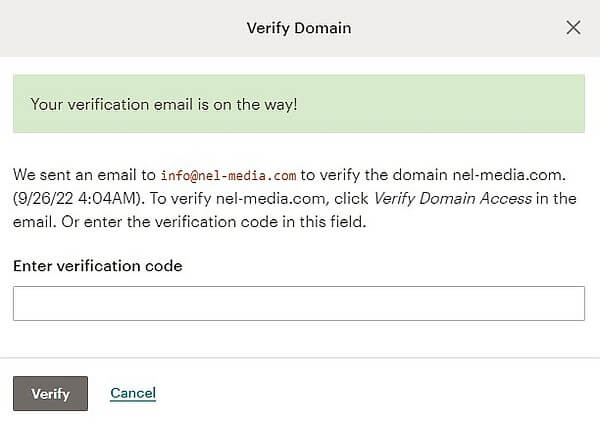
Subjekt e-pošte
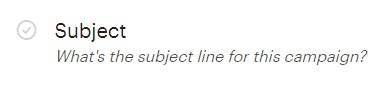
To je nova stavka koju moramo unijeti.
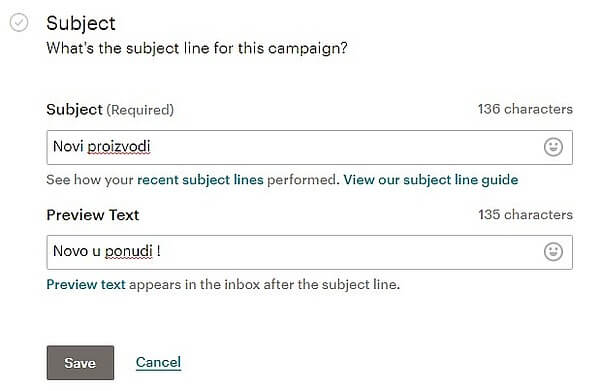
Pod subjektom podrazumijevamo naslov emaila na primjer “Novi proizvodi” dakle vezano uz sadržaj a u Preview Text možemo unijeti nešto što će privući pažnju jer taj tekst će biti prvo što će na mailu biti vidljivo. Na primjer “Novo u ponudi !”
Sadržaj e-pošte
Pritiskom na polje Content započet ćemo dizajn sadžaja e-pošte.
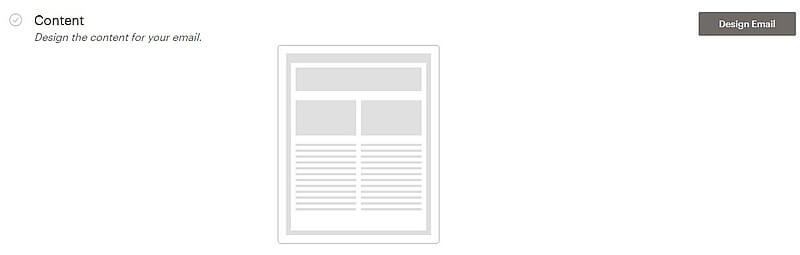
Ovdje smo odabrali klasični uređivać.
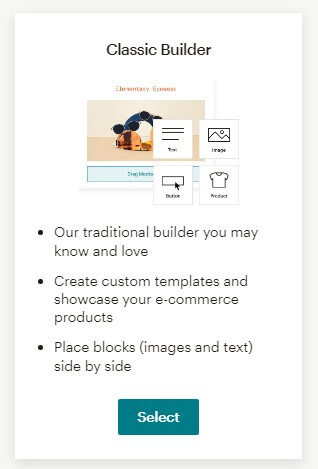
U tom uređivaću možete kreirati sadržaj i za buduće mailove te ga spremiti kao predložak.
Klasični uređivać
Ovaj uređivač sastoji se od već gotovih predložaka a blokovi se mogu dodavati, brisati a svaki dio bloka se može promijeniti prema našim potrebama.
Pod Layouts ćemo odabrati jedan već gotovi predložak koji bi odgovarao namjeni.
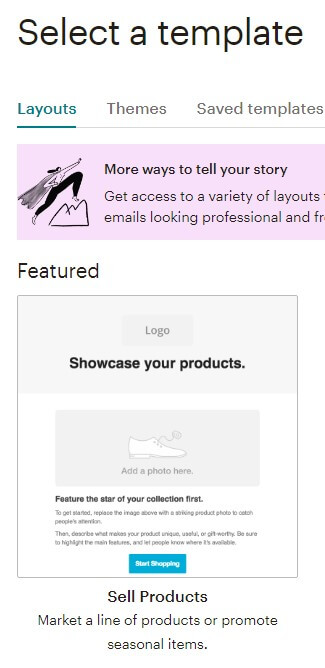
Predložak koji ste odabrali imati će već prikazan vaš logo ako ste ga unijeli.
Editiranje blokova
Svaki dio e-pošte se selektiranjem različitih blokova može promjeniti.
Iako je orginalni predložak na engleskom moguće ga je prepraviti na bilo koji jezik.
Na primjer selektiramo naslov e-pošte. Pojavit će se ikone.
Pritiskom na ikonu olovke sa desne strane ekrana pojavit će se panel za editiranje teksta.
Ikonom sa dva bloka i znakom”+” duplicirat ćemo postojeći blok a ikona kante za smeće znači brisanje bloka.
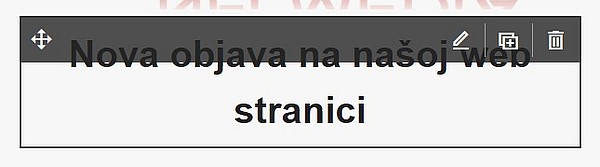
Uzmimo da želimo urediti već spomenuti naslov. Pritiskom na ikonu editiranja pojavit će se u desnom panelu opcija Content.
Content
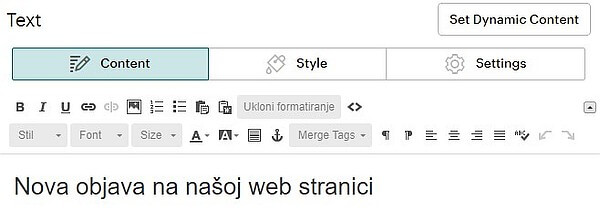
Ovdje uređujemo naslov a opcije koje imamo su kao i kod svakog boljeg tekst editora.
Style
Pod Styile opcijom možemo definirati neke osobine fontova boju, veličinu kao i izabrati drugi font za naš email.
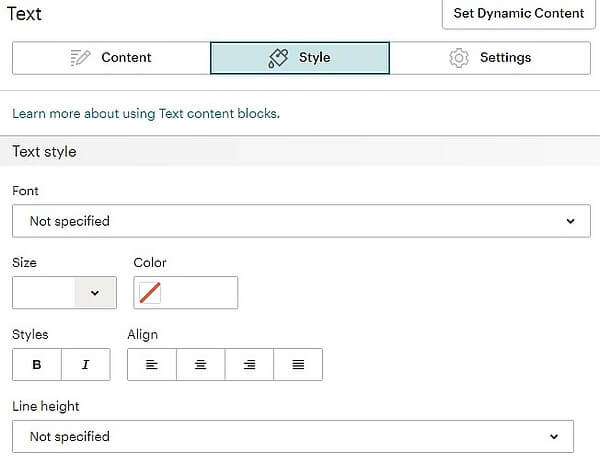
Settings
Pod settings definiramo broj kolona u određenom bloku.
Na primjer možemo u jednoj koloni napisati ime proizvoda a u drugoj kratak opis.
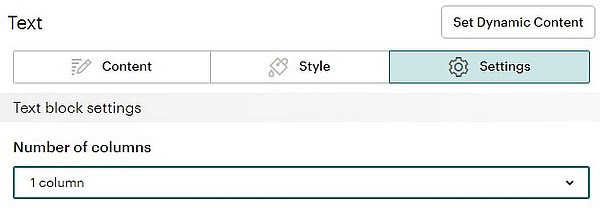
Blokovi sa slikama
Blokovi sa slikama imat će iste opcije ali pod Content ćete moći sliku zamijeniti, editirati, koristiti je kao link a pod opcijom Alt opisati što slika predstavlja.
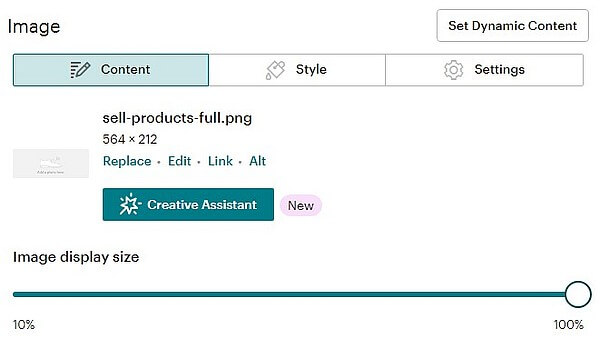
Da bi sama slika bila dobro vidljiva morate pripaziti na veličinu koja je navedena.
Ovdje možete očitati da će najbolja dimenzija slike biti 564×212 pa približnih dimenzija mora biti i slika koju ćete unijeti.
Blok s ikonama društvenih mreža
Da i taj blok postoji a služit će za slućaj da primatelj pošte odluči podijeliti sadržaj maila na društvenim mrežama.

Ovaj blok nećemo puno morati mijenjati jer su linkovi na društvene mreže već napisani.
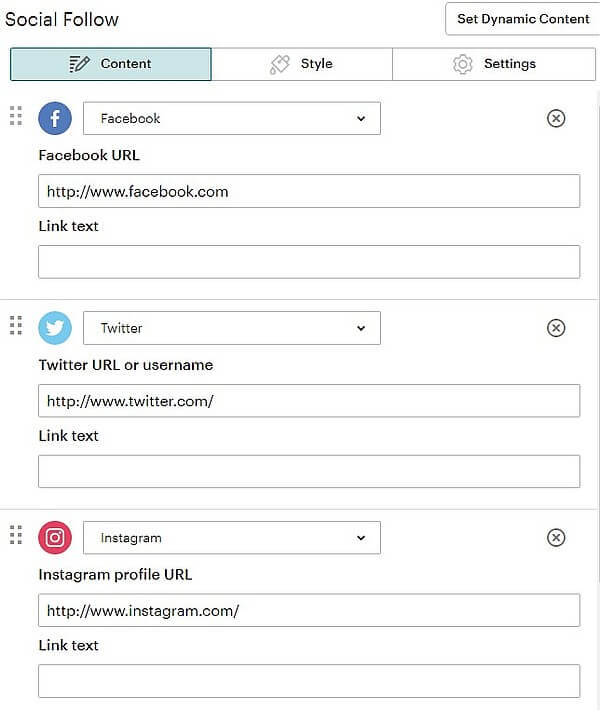
Ono što eventualno možemo napisati pod opcijom link text je naslov našeg maila kako bi osobe kojima ste podijelili sadržaj znale o čemu se radi.
Blok tipke
Blok tipke ima relativno malo parametara a ovdje unosite tekst tipke na primjer “Saznajte više”.
Ovim opcijama definira se što će se dogoditi kada korisnik pritisne tipku.
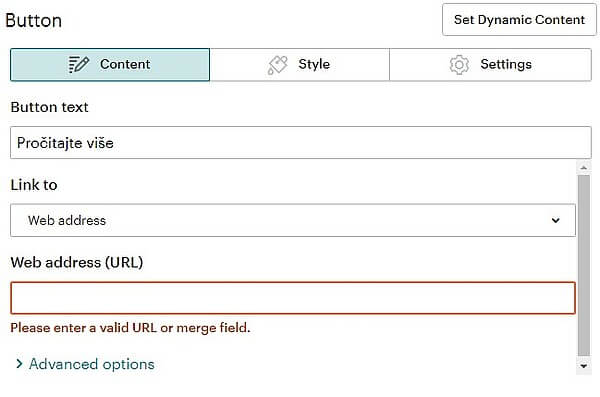
Link to je predviđen za odabir vrste linka ali vjerujemo da ćete najviše koristiti opciju Web address kao i polje (URL) gdje unesemo poveznicu.
Kada ste predložak završili spremite ga a Mailchimp će vam ponuditi da pošaljete testni mail kako bi vidjeli kako on izgleda.
Analitika
Svaki email koji ste poslali pa makar i testni biti će evidentiran.
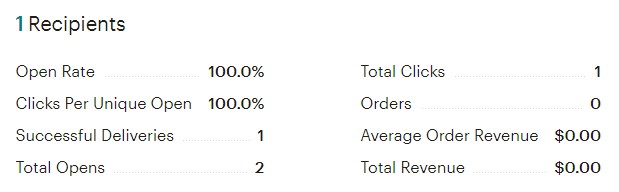
Kada god pristupate na servis biti će vam prikazana statistika postotak koliko je puta email otvoren, da li je ispravno isporučen, koliko je puta otvoren pa i zaradu ako na taj način nudite i neke proizvode.
Ako osoba uopće nije otvorila e-poštu duže vrijeme takvu osobu slobodno izbrišite sa liste.
Zaključak
Možda će vam se kreiranje vaše prve e-pošte činiti kompliciranim ali već nakon par pokušaja moći ćete napraviti gotovo profesionalni email.
Nismo objavili sliku gotovog predloška jer ćemo našim korisnicima prijavljenim na novosti poslati izrađeni primjerak.
Napomena
Mailchimp će na svakom poslanom mailu umetnuti podatke koje ste unijeli kod prijave bilo da se one odnose na osobu ili tvrtku kao i mogućnost da se osoba odjavi s email liste.
To se radi zato što je Mailchimp potpisnik svjetskih antispam uredbi koje propisuju da je to potrebno.
U slijedećim nastavcima automatizacija, kreiranje kontaktnih formi, izrada odredišnih stranica…